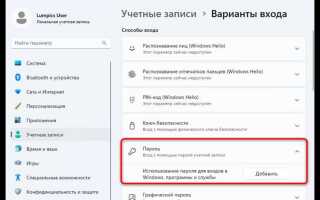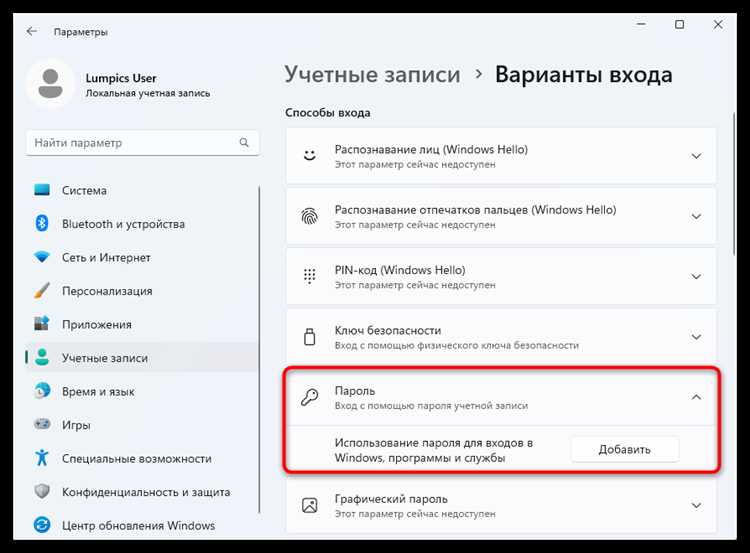
Internet Explorer 11 сохраняет пароли, чтобы упростить процесс авторизации на различных веб-сайтах. Однако эти сохраненные пароли могут быть полезны для пользователя, который потерял доступ к своему аккаунту или ищет способ восстановить забытые данные. Важно помнить, что извлечение паролей без согласия владельца может нарушать законодательство о защите личных данных.
Для извлечения паролей из Internet Explorer 11 необходимо воспользоваться инструментами, встроенными в операционную систему Windows. Один из способов – это использование Менеджера учетных данных, который хранит и управляет сохраненными паролями. Также можно использовать сторонние программы, такие как ProduKey или ChromePass, которые могут обнаружить и извлечь данные из различных браузеров, включая IE.
Перед тем как приступить к извлечению паролей, рекомендуется закрыть все экземпляры Internet Explorer и другие программы, которые могут работать с учетными данными. Это снизит риск ошибок при извлечении информации и обеспечит безопасность данных. Также, если вы планируете использовать сторонние утилиты, обязательно скачивайте их только с официальных источников, чтобы избежать заражения вредоносным ПО.
Как извлечь пароли из Internet Explorer 11
Internet Explorer 11 хранит пароли, введённые пользователем, в защищённой базе данных, которая доступна только через интерфейс браузера или с помощью специальных инструментов. Для извлечения паролей из Internet Explorer 11 необходимо выполнить несколько шагов.
Шаг 1: Откройте Internet Explorer 11 и перейдите в меню «Сервис» (иконка шестерёнки в правом верхнем углу). Выберите пункт «Свойства обозревателя».
Шаг 2: В появившемся окне перейдите на вкладку «Содержимое» и нажмите на кнопку «Параметры автозаполнения». В следующем окне убедитесь, что активирована опция «Сохранение паролей» и нажмите «Управление паролями».
Шаг 3: В окне «Управление паролями» будет отображён список сохранённых паролей. Для просмотра пароля выберите нужную запись и нажмите «Показать». Система запросит подтверждение действия, например, через ввод пароля учетной записи Windows.
Шаг 4: В некоторых случаях пароли можно извлечь с помощью специальных программ для восстановления паролей, таких как Internet Explorer Password Recovery или Passcape Internet Explorer Password Recovery. Эти инструменты анализируют файлы браузера, содержащие данные о сохранённых паролях, и могут восстановить их без необходимости взаимодействия с интерфейсом браузера.
Шаг 5: Для более глубокой работы с данными можно использовать утилиту для извлечения паролей из системных файлов. Важно понимать, что такие действия могут нарушать политику безопасности и конфиденциальности, а также требовать прав администратора.
Шаг 6: Для пользователей, заинтересованных в автоматизации процесса извлечения паролей, существует ряд скриптов и программ, которые используют PowerShell или Python для автоматического доступа к системным файлам и извлечения данных о паролях.
Эти методы позволяют извлечь пароли, сохранённые в Internet Explorer 11, но важно помнить о законодательных и этических нормах, которые регулируют доступ к личной информации других пользователей.
Подготовка системы для извлечения паролей из Internet Explorer 11
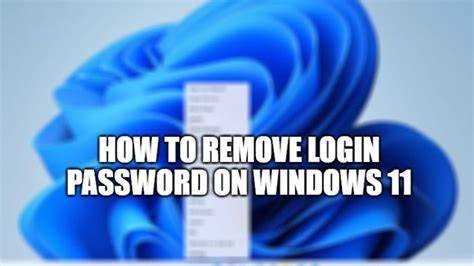
Для эффективного извлечения сохраненных паролей из Internet Explorer 11 необходимо правильно подготовить операционную систему и удостовериться в наличии нужных инструментов. Это обеспечит корректную работу извлечения и минимизирует возможные проблемы.
Следуйте этим шагам для подготовки системы:
- Проверка прав администратора: Для доступа к файлам системы и инструментам извлечения паролей потребуется учетная запись с правами администратора. Убедитесь, что у вас есть доступ к этому уровню привилегий.
- Обновление системы: Убедитесь, что ваша версия Windows актуальна. Обновления могут содержать важные исправления для безопасности и работы с браузерами. Включите автоматическое обновление Windows.
- Резервное копирование данных: Рекомендуется создать точку восстановления системы или выполнить полное резервное копирование, чтобы предотвратить потерю данных в случае ошибок во время процесса.
- Доступ к файлам Internet Explorer: Для извлечения паролей необходимо иметь доступ к базе данных паролей браузера. Файлы паролей обычно хранятся в системных папках, которые могут быть защищены. Включите отображение скрытых файлов и папок через настройки проводника.
- Отключение антивируса и брандмауэра: Некоторые антивирусные программы могут блокировать инструменты извлечения паролей. Временно отключите их, если необходимо, и добавьте исключение для программы извлечения.
После выполнения этих шагов вы будете готовы к использованию специализированных инструментов для извлечения паролей из Internet Explorer 11.
Как использовать встроенные инструменты для извлечения паролей
Internet Explorer 11 сохраняет пароли для упрощения авторизации на сайтах. Эти данные хранятся в системе и могут быть извлечены с помощью встроенных инструментов операционной системы. Рассмотрим, как это сделать.
Для начала откройте Панель управления и перейдите в раздел Учётные записи пользователей. Здесь выберите Управление веб-данными, где можно найти все сохранённые пароли браузера.
Открыв раздел с сохранёнными паролями, вы увидите список веб-сайтов, для которых сохранены данные. Чтобы просмотреть пароли, нажмите на кнопку Показать пароли. В некоторых случаях будет необходимо подтвердить действие, введя пароль администратора.
Кроме того, в Internet Explorer 11 доступна опция для экспорта паролей через Инструменты разработчика. Для этого откройте панель разработчика, нажав F12. В разделе Storage найдите Cookies и выберите сайт, для которого хотите извлечь пароль. Пароли могут храниться в виде закодированных значений, которые можно расшифровать с помощью соответствующих инструментов.
Также можно использовать Менеджер паролей в Windows, который хранит все сохранённые данные в зашифрованном виде. Откройте «Управление учетными данными» через Панель управления, где вы сможете увидеть пароли, сохранённые для различных сервисов и приложений.
Эти методы позволяют эффективно извлекать пароли, если они были сохранены в Internet Explorer 11, однако стоит помнить о рисках безопасности и убедиться, что доступ к таким данным ограничен.
Применение сторонних программ для восстановления паролей
Для извлечения паролей из Internet Explorer 11 можно использовать сторонние утилиты, которые значительно ускоряют процесс и минимизируют риски ошибок. Одна из таких программ – «NirSoft’s IE PassView». Это бесплатный инструмент, который позволяет извлекать пароли, сохраненные в браузере, без необходимости ручного поиска файлов и редактирования реестра Windows.
«IE PassView» автоматически находит файлы, содержащие пароли, и отображает их в удобном виде. Инструмент не требует установки, что позволяет использовать его с флеш-накопителей или на компьютерах без прав администратора. Программа поддерживает работу с паролями, сохраненными в Internet Explorer 11 и более ранних версиях, а также в Outlook Express.
Для использования «IE PassView» достаточно запустить программу. Она автоматически найдет и отобразит все доступные пароли, хранящиеся в вашем браузере. Важно, что инструмент показывает пароли в незашифрованном виде, так что доступ к информации должен быть строго ограничен.
Еще одним популярным вариантом является «Cain & Abel» – мощная программа для восстановления паролей. Помимо извлечения паролей из Internet Explorer, она может расшифровывать и восстанавливать пароли для других приложений и протоколов. «Cain & Abel» использует методы подбора паролей и дешифровки, что может быть полезно, если стандартные способы не работают.
Кроме того, стоит обратить внимание на программы типа «WebBrowserPassView» и «ChromePass» от NirSoft. Эти утилиты созданы для извлечения паролей не только из Internet Explorer, но и других популярных браузеров. Они позволяют получать данные быстро и с минимальными усилиями, что делает их удобным инструментом для профессионалов и пользователей, не обладающих глубокими техническими знаниями.
Использование сторонних программ требует осторожности. Многие из таких утилит предоставляют возможность хранения и отображения паролей, но важно понимать риски безопасности. Программу следует запускать только на проверенных устройствах и избегать использования ненадежных источников для скачивания программного обеспечения.
Риск безопасности при извлечении паролей из браузера
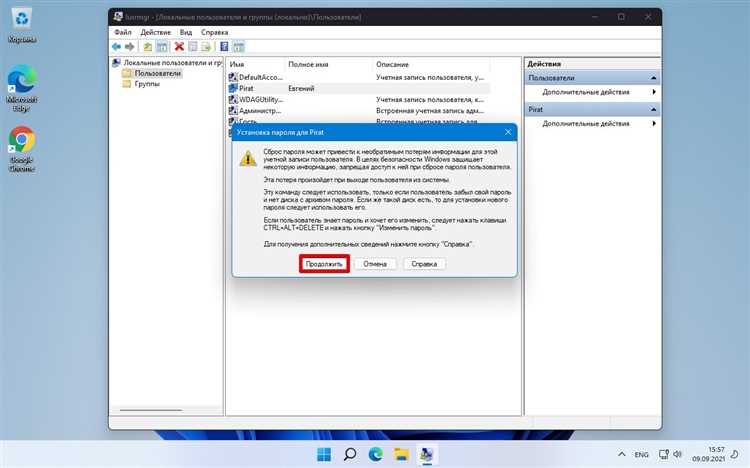
Извлечение паролей из браузера Internet Explorer 11 представляет собой серьезную угрозу безопасности. Даже если у пользователя есть законное основание для восстановления паролей, процесс может быть использован злоумышленниками для несанкционированного доступа к конфиденциальной информации. Браузер хранит пароли в зашифрованном виде, но существует ряд уязвимостей, которые могут быть использованы для их извлечения.
Пароли, хранимые в Internet Explorer 11, не защищены многими дополнительными уровнями безопасности. Для злоумышленников достаточно использовать специализированные инструменты, чтобы декодировать и получить доступ к данным. Это особенно опасно в случае, если устройство не защищено надежным паролем или если пользователь использует общие компьютеры.
Проблемы с безопасностью: В случае, если доступ к паролям из браузера осуществляется без использования дополнительных методов аутентификации (например, двухфакторной), риск того, что данные могут быть украдены, возрастает. Механизмы защиты, такие как мастер-пароли или встроенные средства шифрования, в Internet Explorer 11 не предоставляют достаточной защиты от целевых атак.
Рекомендации: Если пароли необходимо извлечь из браузера, следует убедиться, что на компьютере установлены антивирусные программы и обновления безопасности. Рекомендуется использовать только доверенные инструменты для извлечения данных, так как злоумышленники могут внедрить вредоносные программы в распространенные утилиты для декодирования паролей. Лучшей практикой является использование менеджеров паролей, которые обеспечивают высокий уровень шифрования и могут безопасно хранить информацию без риска утечек.
Невозможность полностью защитить данные, хранимые в браузерах, делает их уязвимыми для атак. Поэтому важным шагом является регулярное обновление программного обеспечения, включение двухфакторной аутентификации и применение дополнительных методов защиты информации на уровне операционной системы.
Что делать, если пароли не отображаются в списке сохранённых
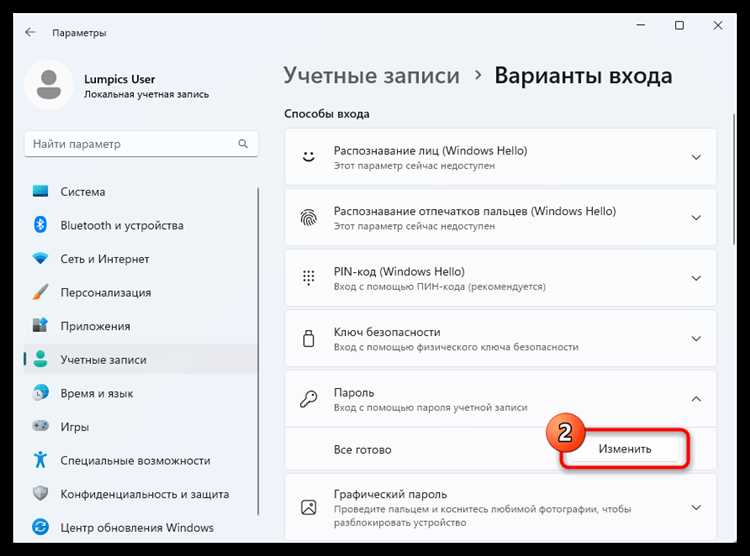
Если пароли не отображаются в списке сохранённых в Internet Explorer 11, это может быть связано с несколькими факторами. Рассмотрим шаги, которые помогут решить эту проблему.
1. Проверьте настройки сохранения паролей. Откройте Internet Explorer, перейдите в меню «Сервис» -> «Свойства обозревателя». На вкладке «Содержание» нажмите «Автозаполнение» и убедитесь, что опция «Запоминать пароли» активирована. Если эта опция выключена, пароли не будут сохраняться, и они не отобразятся в списке.
2. Очистка кеша браузера. Иногда переполненный кеш может вызвать проблемы с отображением сохранённых паролей. Для этого перейдите в меню «Сервис» -> «Удалить временные файлы интернета», выберите все нужные опции и очистите данные. После этого перезапустите браузер и проверьте, появились ли пароли.
3. Проверьте наличие обновлений браузера. Иногда обновления исправляют баги, которые могут препятствовать отображению сохранённых паролей. Перейдите в меню «Справка» -> «О программе», чтобы проверить наличие обновлений для Internet Explorer.
4. Использование учетной записи Microsoft. Если вы используете учетную запись Microsoft для синхронизации, убедитесь, что она настроена корректно. Отключение синхронизации может привести к тому, что пароли не будут отображаться, даже если они сохранены в другом устройстве.
5. Проблемы с файлами настроек. Если вышеупомянутые шаги не помогли, возможно, повреждены файлы настроек Internet Explorer. В этом случае рекомендуется сбросить настройки браузера до исходных. Для этого перейдите в «Параметры» -> «Дополнительные параметры» и выберите «Сбросить настройки». Учтите, что это удалит все сохранённые данные и предпочтения, включая пароли.
6. Восстановление паролей с помощью сторонних программ. Если пароли не восстановились с помощью стандартных методов, вы можете воспользоваться сторонними утилитами, такими как «NirSoft’s IE PassView». Эти программы могут извлечь пароли, сохранённые в Internet Explorer, если они ещё не были удалены.
Как избежать утечек паролей в будущем: настройки безопасности
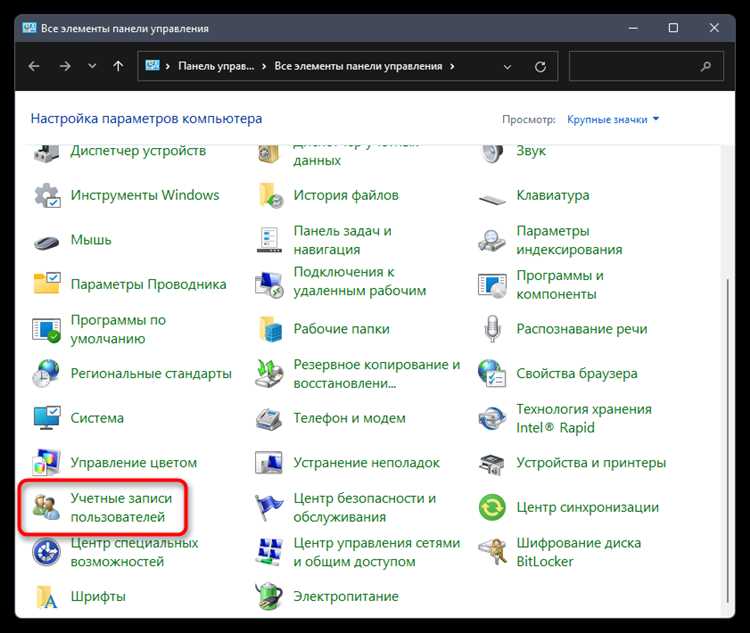
1. Включите двухфакторную аутентификацию (2FA) для всех аккаунтов, поддерживающих этот метод. Это добавит дополнительный уровень защиты, даже если пароль был скомпрометирован. Включение 2FA минимизирует риски доступа злоумышленников, так как для входа потребуется не только пароль, но и подтверждение через второй фактор (смартфон, приложение или email).
2. Используйте менеджеры паролей для хранения уникальных и сложных паролей для каждого сайта. Менеджеры паролей генерируют и сохраняют пароли, избавляя от необходимости помнить их. Это предотвращает использование одинаковых паролей на разных сервисах, что уменьшает вероятность утечки данных.
3. Обновляйте браузеры и операционные системы до последних версий. Разработчики регулярно устраняют уязвимости, которые могут быть использованы для кражи паролей. Обновления помогают защитить ваши данные от новых угроз.
4. Включите шифрование данных в браузере и используйте безопасные протоколы связи, такие как HTTPS, для всех сайтов. Это предотвратит перехват ваших паролей при их передаче через интернет.
5. Активируйте функцию уведомлений о входе в аккаунт для всех сервисов, которые предлагают такую возможность. Эти уведомления помогут вам оперативно реагировать на подозрительные попытки входа в вашу учетную запись.
6. Отключите автозаполнение паролей в браузере и храните пароли в защищенных местах. Хотя эта функция удобна, она может стать уязвимостью, если ваш компьютер или браузер будут скомпрометированы.
7. Применяйте уникальные и сложные пароли для каждого ресурса. Использование простых паролей или паролей, основанных на личных данных (например, даты рождения), повышает риск утечек. Создавайте пароли длиной не менее 12 символов, содержащие буквы, цифры и специальные знаки.
8. Избегайте использования общедоступных сетей Wi-Fi для ввода чувствительных данных, таких как пароли. В таких сетях злоумышленники могут перехватывать ваши данные. Используйте VPN (виртуальную частную сеть) для защиты передаваемой информации в общедоступных сетях.
9. Регулярно меняйте пароли, особенно на важнейших ресурсах, таких как банки и почтовые службы. Настройте напоминания для изменения пароля через определенный интервал времени, чтобы повысить уровень безопасности.
10. Внимательно проверяйте источники программного обеспечения и расширений для браузеров, так как вредоносные приложения могут похитить ваши данные. Устанавливайте программы только из официальных и проверенных источников, избегайте сомнительных загрузок.
Вопрос-ответ:
Как извлечь пароли из Internet Explorer 11 на компьютере с Windows 10?
Для извлечения паролей из Internet Explorer 11 на Windows 10, можно воспользоваться встроенным инструментом «Менеджер паролей». Откройте браузер, перейдите в «Параметры» и найдите раздел, где хранятся сохраненные пароли. Чтобы увидеть пароли, потребуется ввести учетные данные вашей системы. Важно отметить, что этот метод не позволит получить пароли, если они были сохранены в другом браузере или если управление паролями было отключено в настройках.
Какие способы существуют для восстановления паролей, сохраненных в Internet Explorer 11, если доступ к браузеру потерян?
Если доступ к браузеру утерян, можно попробовать восстановить пароли, обратившись к системным резервным копиям, если они были созданы заранее. Также можно воспользоваться специализированными программами для восстановления паролей, такими как «NirSoft IE PassView». Эта утилита сканирует системные файлы и извлекает сохраненные пароли из Internet Explorer 11. Однако стоит помнить, что использование таких программ может быть ограничено правами администратора на компьютере.
Можно ли получить доступ к сохраненным паролям из Internet Explorer 11 без использования сторонних программ?
Да, получить доступ к сохраненным паролям можно через «Менеджер учетных записей Windows». Для этого откройте «Панель управления», выберите «Учетные записи пользователей» и затем «Менеджер учетных записей Windows». Здесь будут отображаться все учетные записи, включая те, которые использовались для сохранения паролей в Internet Explorer 11. Этот метод работает, если пароли были сохранены в рамках самой системы Windows, а не в другом месте.
Можно ли извлечь пароли из Internet Explorer 11 на Mac OS?
Internet Explorer 11 официально не поддерживается на Mac OS, так как этот браузер был разработан для Windows. Поэтому пароли, сохраненные в Internet Explorer, не могут быть извлечены напрямую на Mac. Однако, если у вас есть доступ к компьютеру с Windows, где установлен Internet Explorer, вы можете использовать один из методов восстановления паролей, упомянутых выше, а затем синхронизировать данные через облачные сервисы, чтобы получить доступ к паролям на Mac.